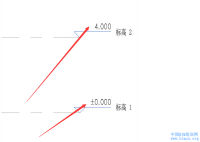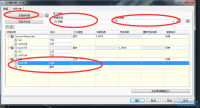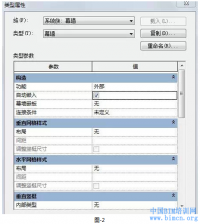三维管线综合设计实践与技术探讨
1.传统二维管线综合的缺陷 在大型复杂的建筑工程项目设计中,设备管线的布置由于系统繁多、布局复杂,常常出现管线之间或管线与结构构件之间发生碰撞的情况,给施工带来麻烦,影响建筑室内净高,造成返工或浪费,甚至存在安全隐患。为了避免上述情况的发生,传统的设计流程中通过二维管线综合设计来协调各专业的管线布置,但它只是将各专业的平面管线布置图进行简单的叠加,按照一定的原则确定各种系统管线的相对位置,进而确定各管线的原则性标高,再针对关键部位绘制局部的剖面图。总的来说存在以下缺陷:(1) 管线交叉的地方靠人眼观察,难以进行全面的分析,碰撞无法完全暴露及避免。特别是对于大型的、结构体系复杂的建筑,在梁高变化较大的地方,常常解决了管线之间的碰撞,却忽略了管线与梁之间的碰撞。